
パソコンで画面を切り替えるのめんどくさい!
パソコンで作業しながら調べものなどしたり、YouTubeみたりなどいろいろするときにこのような悩みを感じたことはないですか?
結論から言うとマルチモニタにすると作業効率がかなり上がります!
ブログを始めた人や、最近リモートワークで自宅パソコンでお仕事している人。
レポートなどを作っている学生さんなど。
パソコン作業の効率を上げたいなと思ったことはあるはずです。
私は最近中古のモニタを買って、パソコンをマルチモニタにしました。
使ってみた感想をまとめていきます。
ぜひ参考にしてください。

使ってみた結論
・作業効率が上がった
・中古でも全然OK
・モチベーションが上がる
マルチモニタのメリット
作業効率があがる
パソコンで資料をまとめているときやブログを書いたりしているときに、調べものをしたり違う作業がしたいときにかなり便利!

何回も画面切り替えるのめんどくさい‼
そんなときマルチモニタで2画面表示をしていると、調べものを1つの画面で、作業を残りのもう1つの画面で同時進行できます‼
調べたものを見ながら作業できますし、コピーして貼り付けも楽にできます。
仕事や真剣な作業でないときは、片方でYouTubeなど見ながら行うこともできます。
パソコンだけでなくSwitchやPS5などもつなげることができます。
とても快適ですよ。
中古でも十分
私自身中古のモニタを買うことに少し抵抗がありました。
そういった考えを持っている人も多くいるのではないでしょうか。
私が購入したものは傷は見つからず、1か月経ちましたが現在も特に問題なく動いています。
しかし、買う前に口コミ・レビューはしっかり読んだほうがいいです!
安さで選んだり、見た目で選ぶと失敗することがあると思います。
ちなみに僕は「Dell 23インチワイドLED液晶モニタ」を購入しました。
自分の気になるものを探してみてください。
モチベーションが上がる
作業机にパソコンともう一つモニタが並んでいるのをみるとかなりモチベーションが上がります。
まだまだヘボヘボブロガーの自分ですが、かなり出来る気になります(笑)
なかなかブログを更新する気になれない方や、仕事に気持ちが入らない方は作業する場所をそれっぽい雰囲気に作り上げてみてはどうでしょうか。
形から入るパターンもありだと思います。
マルチモニタのデメリット
1か月使ってみた結果、デメリットはあまり見つかりませんでした。
強いて言うと設定がめんどくさそうと思う方もいるかなと思いましたので、2画面表示の設定方法は書いておきますね。
2画面表示の設定方法
まずパソコンとモニタの接続規格は買う前に調べて、ケーブルなどがなければ用意してください。
準備ができたらパソコンとモニタをケーブルでつなげましょう。
2画面表示の設定方法
1.Windowsのデスクトップを右クリック。表示されたメニューの「ディスプレイ設定(D)」をクリック。
2.「複数のディスプレイ」設定から「表示画面を拡張する」を選択。
3.変更確認画面が表示されるので、「変更の維持」をクリック。
これで複数のモニタにそれぞれ異なるウインドウを表示できるようになります。
まとめ

中古モニタを購入し1か月使ってみましたが、やはり作業はしやすくなりました。
中古でも全然問題なく使えています。
マルチモニタにするとかなり快適に、効率的に作業ができますよ。
悩んでいる人はぜひ検討してみてください。
作業効率が上がるもう一つの手段として椅子を快適にするのもありだと思います!
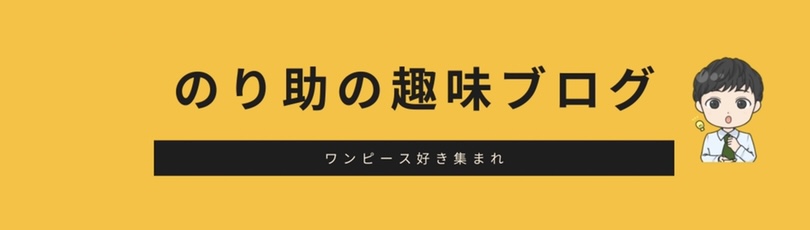



コメント